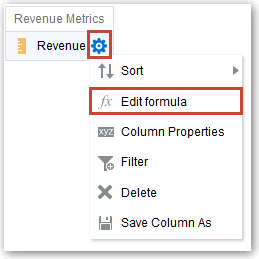Edytowanie formuł i miar obliczanych
Kolumny w analizie można dostroić, edytując formuły kolumn lub edytując miary obliczane.
Tematy:
Edytowanie formuły kolumny
Określając kryteria dla analizy, można edytować formuły dla kolumn atrybutów i kolumn miar. Edycja wpływa wyłącznie na kolumnę w kontekście analizy - nie modyfikuje oryginalnej kolumny w obszarze tematycznym.
Formuła kolumny określa, co reprezentują wartości kolumny. W najbardziej podstawowej formie, takiej jak "Revenue Metrics"."Revenue", kolumna przyjmuje dane ze źródła danych w ich bieżącej postaci. Formułę można edytować, dodając do niej funkcje, wyrażenia warunkowe itd. Dzięki temu wyniki analizy mogą być prezentowane na różne sposoby. Na przykład można edytować formułę kolumny "Revenue", tak aby były wyświetlane wartości po 10% przyroście przychodu. Można to uczynić, pisząc formułę mnożącą kolumnę "Revenue" przez 1.1.
Edytowanie miar obliczanych
Można używać miar obliczanych będących pochodnymi innych miar lub utworzonymi za pomocą formuł.
Na przykład można obliczać wartość przychodu zredukowanego o rabat. W takiej sytuacji należy utworzyć miarę obliczaną odejmującą kwotę rabatu od wartości przychodu.
- Otworzyć analizę do edycji.
- Na karcie "Wyniki" nacisnąć na pasku narzędzi przycisk Nowa miara obliczana - zostanie wyświetlone okno dialogowe "Nowa miara obliczana".
- Mając uprawnienia administratora i chcąc dostosować nagłówki folderów i kolumn przy użyciu kodu HTML (w tym kodu JavaScript), wybrać opcję Zawiera kod HTML, po czym wprowadzić odpowiedni kod HTML. Przykłady są dostępne pod hasłem Techniki zaawansowane: Formatowanie przy użyciu znaczników HTML.
- Edytować formułę miary obliczanej.
- Kliknąć OK.